آموزش ساخت وب سایت از مبتدی تا حرفه ای به زبان ساده
در مقدمه و جلسه اول آموزش ساخت وب سایت به مواردی مانند دامنه، هاست و ابزارهای ساخت پرداختیم و سیستم مدیریت محتوای وردپرس را در سی پنل و دایرکت ادمین بارگذاری کردیم. در این جلسه یک پایگاه داده برای وردپرس ایجاد کرده و وب سایت را راه اندازی خواهیم کرد، اما در ابتدا به شما خواهیم گفت پایگاه داده چیست و چه کاری انجام میدهد.
پایگاه داده (database)
پایگاه داده به نوعی قلب یک وب سایت بود و در راه اندازی یک وب سایت با هر سیستم مدیریت محتوایی مانند وردپرس یک پایگاه داده نیاز است. وقتی شما کاری در وب سایت خود انجام می دهید، برای مثال مطلبی قرار میدهید یا تغییری در آن ایجاد می کنید، تمامی این اطلاعات در پایگاه داده ذخیره می شود.
اگر بخواهیم دقیق تر به این موضوع نگاه کنیم، یک پایگاه داده از جدول های بسیاری تشکیل شده است که هر جدول برای یک عملیات رزرو میشود. برای مثال وقتی یک مطلب را در وب سایت خود آماده و منتشر می کنید و این مطلب شامل متن و چند تصویر باشد، کل متن و آدرس تصاویر در یک جدول از پایگاه داده قرار می گیرد و تصویر در یک پوشه از وردپرس بارگذاری می شود. در زمانی بارگذاری مطلب در وب سایت، آدرس تصویر و متن از پایگاه داده فراخوانی می شود و در ادامه پایگاه داده تصویر را از آدرس فراخوانی شده بارگذاری میکند.
نیازی نیست زیاد وارد جزییات شویم، شاید این موضوع کمی پیچیده به نظر برسد اما به مرور زمان خود شما روش مدل کار آن را درک خواهید کرد. فقط این موضوع را بدانید که اطلاعات اصلی وردپرس در پایگاه داده ذخیره شده و فقط فایل ها و پوشه ها در پوشه وردپرس (پوشه ای که جلسه قبل در هاست آپلود کردیم) بارگذاری می شود.
برای ایجاد پایگاه داده، وارد کنترل پنل هاستینگ خود شوید، فرقی نمی کند از پنل دایرکت ادمین استفاده می کنید یا سی پنل، روش کار هر دو یکسان است و فقط کمی در ساخت پایگاه داده باهم تفاوت دارند.
دایرکت ادمین
بعد از وارد شدن به پنل دایرکت ادمین روی گزینه MySQL Management کلیک کنید تا باهم یک پایگاه داده درست کنیم.
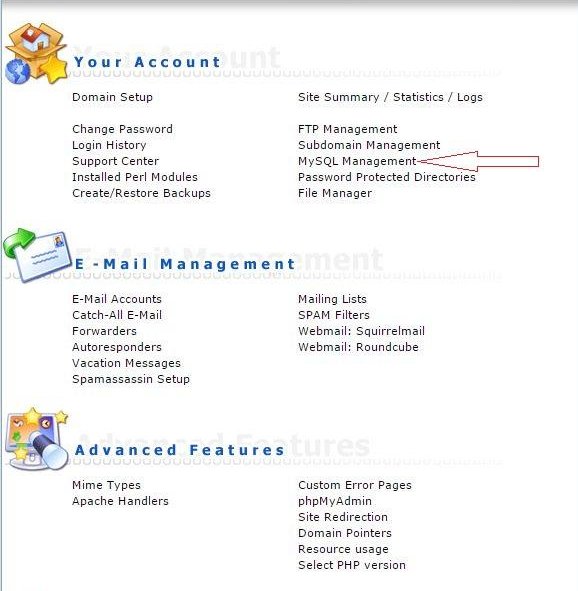
برای ساختن پایگاه داده، یک نام نیاز است و یک کاربر که بتوان از طریق آن به پایگاه داده متصل شد.( در زمان راه اندازی وردپرس نام پایگاه داده، نام کاربر و رمز عبور آن درخواست می شود). وردپرس با استفاده از نام پایگاه داده می تواند دیتابیس را پیدا کند و به وسیله کاربر ساخته شده و رمز عبور آن اجازه پیدا میکند به اطلاعات پایگاه داده دسترسی داشته باشد.
در پنل دایرکت ادمین بعد از وارد شدن به MySQL Management در بالا گزینه Create new Database را بزنید و جاهای خالی را طبق توضیح و تصویر زیر کامل کنید و روی گزینه Create کلیک کنید تا پایگاه داده ساخته شود.
Database Name: نام پایگاه داده
Database Username: نام کاربری پایگاه داده
Username Password: رمز عبور کاربر پایگاه داده
Confirm Password: تکرار رمز عبور کاربر پایگاه داده
نکته ۱: در صورتی که در گذشته پایگاه داده و کاربری ساخته باشید می توانید از همان کاربر استفاده کنید و پایگاه داده جدیدی ایجاد کنید.
نکته ۲: نام کاربری و نام پایگاه دادهای که انتخاب می کنید در آخر بعد از نام کاربری پنل و یک خط زیر قرار میگیرد مانند google_test بنابراین در زمان استفاده از آنها به این نکته توجه کنید و نام کامل را وارد کنید.
توجه: نام پایگاه داده، نام کاربر و رمز عبور آن را به خاطر داشته باشید تا وردپرس را راه اندازی کنید.
سی پنل
در سی پنل بعد از ورود به کنترل پنل وارد گزینه MySQL® Databases شوید و در پنجره باز شده در قسمت New Database نام پایگاه داده را به صورت دلخواه وارد کنید و در ادامه روی دکمه Create Database کلیک نمایید تا دیتابیس ایجاد شود.
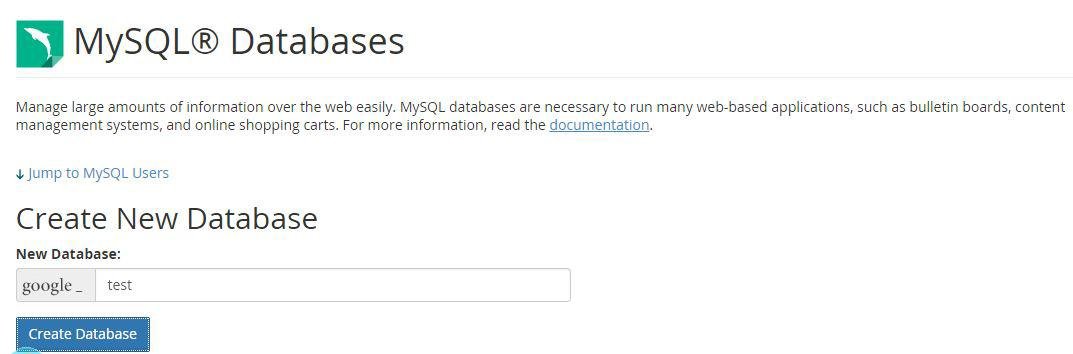
گزینه Go back را برای برگشت به صفحه قبل کلیک کنید.
برای ساختن کاربر در پنجره ایجاد دیتابیس، کمی به پایین اسکرول کرده و در قسمت MySQL Users طبق تصویر زیر یک کاربر ایجاد کنید.
روی دکمه Create User کلیک کنید تا کاربر ایجاد شود و بار دیگر با زدن گزینه Go back به صفحه قبل باز گردید. حال باید اجازه دهید کاربر که ساختیم به دیتابیس ایجاد شده دسترسی داشته باشد. بدین منظور به پایین پنجره MySQL® Databases در قسمت Add User To Database، مراجعه کرده و کاربر و دیتایس ساخته شده را انتخاب کنید.
روی دکمه ADD کلیک کرده و تیک تمامی گزینه ها و یا تیک ALL PRIVILEGES را بزنید. در ادامه روی دکمه Make Changes کلیک کنید، تا همه دسترسی ها به کاربر داده شود.
خب، دیتابیس آماده استفاده است
راه اندازی و برپا کردن وردپرس
بعد از ساخت پایگاه داده فعلا با کنترل پنل کاری نداریم و دیگر می توانیم سایت خود را برپا کنیم. مرورگر را باز کنید و نام دامنه خود را تایپ نمایی، اگر مشکلی وجود نداشته باشد باید صفحهای مشابه با تصویر زیر مشاهده کنید.
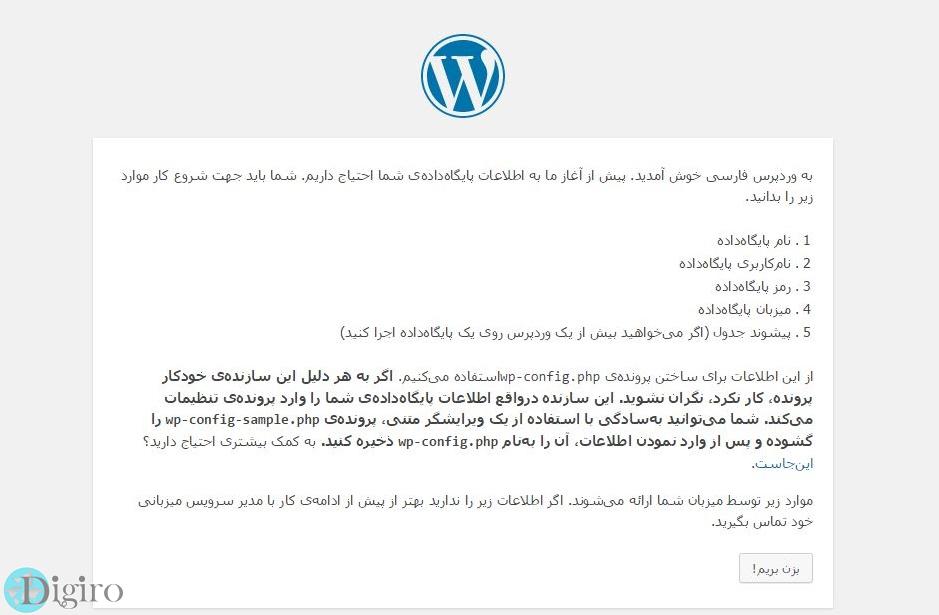
این پیغام خوش آمد گویی وردپرس است، روی دکمه “بزن بریم!” کلیک کرده و اطلاعاتی پایگاه داده خود را طبق توضیح و تصویر زیر وارد کنید.
نام پایگاهداده: همانطور که مشخص است نام پایگاه داده را باید وارد کنید.
نام کاربری: این هم باید نام کاربری باشد که ایجاد کردید.
رمز: عبور کاربر است که باید وارد کنید.
میزبان پایگاه داده:این گزینه را به حال خود رها کنید.
پیشوند جدول: این گزینه به صورت پیش فرض _wp است. می توانید آن را دست نخورده باقی بگذارید اما برای امنیت بیشتر و یا راه اندازی چند وردپرس می توانید این گزینه را به صورت دلخواه تغییر دهید.
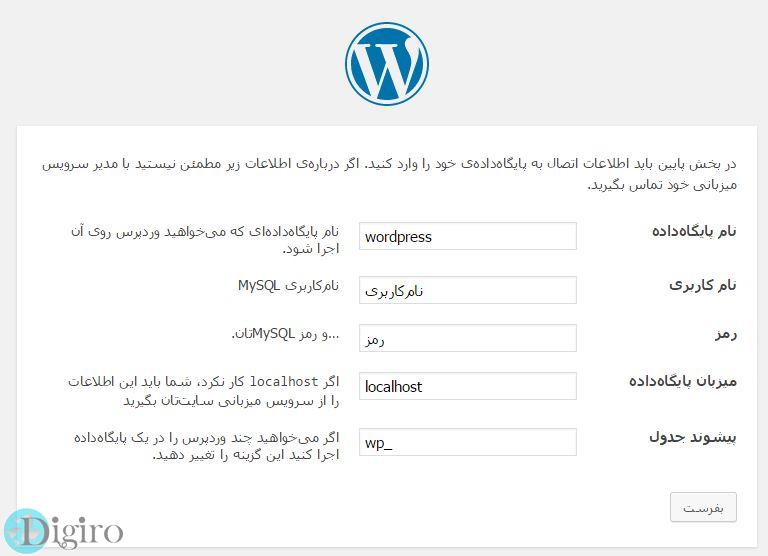
اگر همه چیز درست باشد، باید تصویر زیر را ببنید و اگر با پیغام “خطا در برقراری ارتباط با پایگاه داده” روبرو شدید، به انتها این مطلب مراجعه کنید.
در اینجا روی اجرای نصب کلیک کنید. و جاهای خالی را بر اساس توضیح و تصویر زیر تکمیل کنید.
عنوان سایت: این گزینه نام وب سایت شما است، مانند «دیجی رو»، نامی که برای سایت خود انتخاب کرده اید را وارد کنید.
شناسه: این مورد نام کاربری مدیر سایت است که باید به دقت و با رعایت مسائل امنیتی کامل شود.
رمز عبور: دو بار رمز عبور خود را با رعایت اصول امینتی وارد کنید و به خاطر بسپارید.
ایمیل شما: آدرس ایمیل مدیر وب سایت است.
حریم خصوصی: در صورتی که می خواهید وب سایتتان از دید موتور جستجوهایی مانند گوگل مخفی بماند، تیک این گزینه را بردارید.
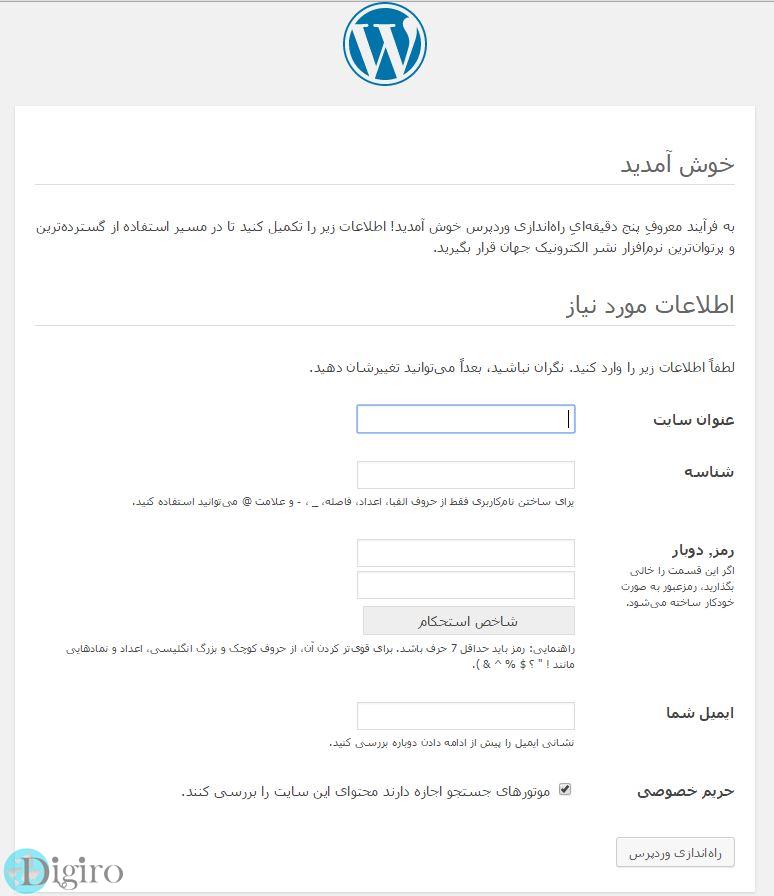
توجه: نام کاربری را چیزی انتخاب نکنید که قابل حدس زدن باشد، شناسه هایی مانند نام سایت و یا نام “admin ” به هیچ وجه انتخاب نشوند.
توجه ۲: در رمز عبور از کاراکتر های مختلف استفاده کنید مانند “J0K>_#(%*!(%?}B”
نکته: همه موارد به جز شناسه را در داخل پنل وب سایت می توان به راحتی تغییر داد.
در آخر روی دکمه راه اندازی وردپرس کلیک کنید. با زدن این دکمه صفحه ای به شکل زیر نمایان می شود که نشان دهنده موفقیت آمیز بودن برپایی وردپرس است.

می توانید روی دکمه ورود کلیک کنید و با شناسه و رمز عبور خود وارد پنل وردپرس شوید.
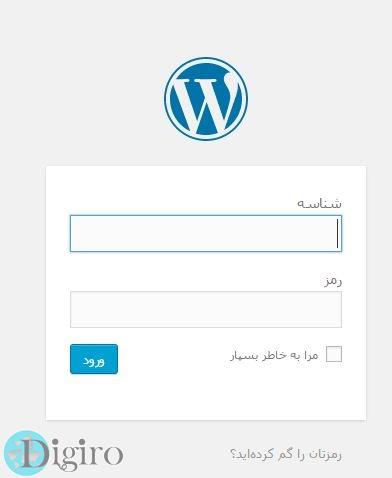
برای جلسه دوم کافی به نظر می رسد. این جلسه را با یک خطای احتمالی به پایان می رسانیم. در جلسه بعد محیط کنترل پنل وردپرس را باهم بررسی می کنیم.
خطای “خطا در برقراری ارتباط با پایگاه داده“: زمانی این خطا رخ می دهد که نام پایگاه داده، نام کاربری و یا رمز عبور آن به صورت صحیح وارد نشده باشد، به درستی تایپ، بزرگ و کوچک بودن حروف دقت کرده و دوباره ارتباط را امتحان کنید تا مشکل رفع شود.

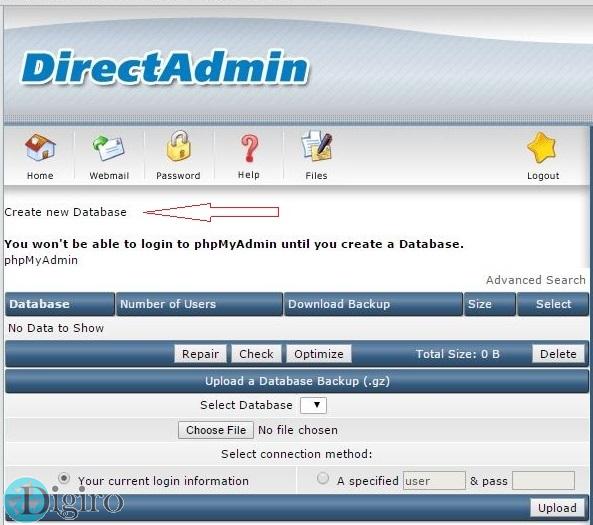
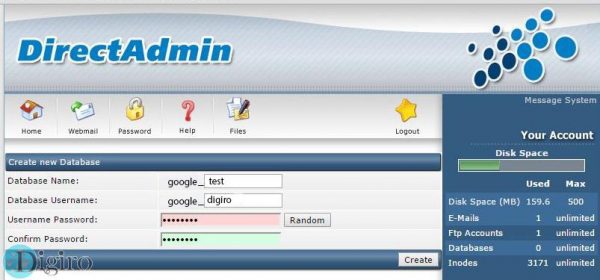
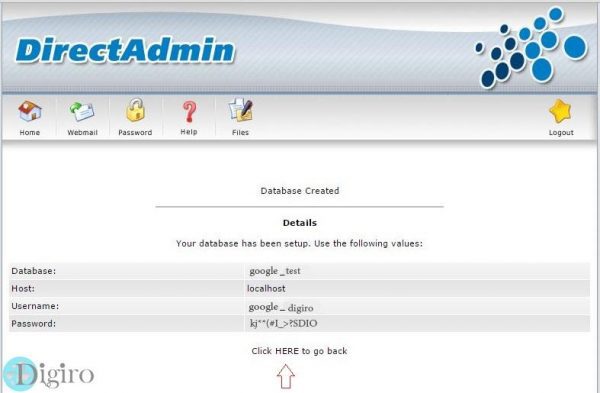
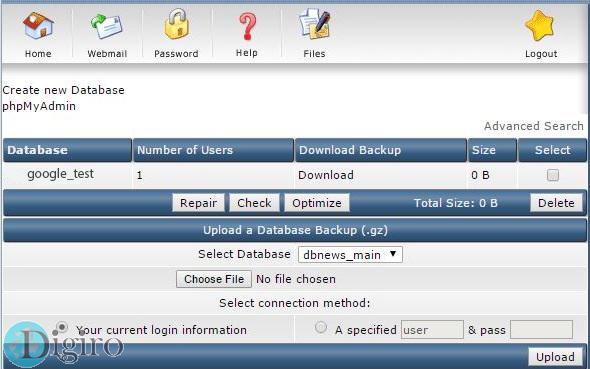

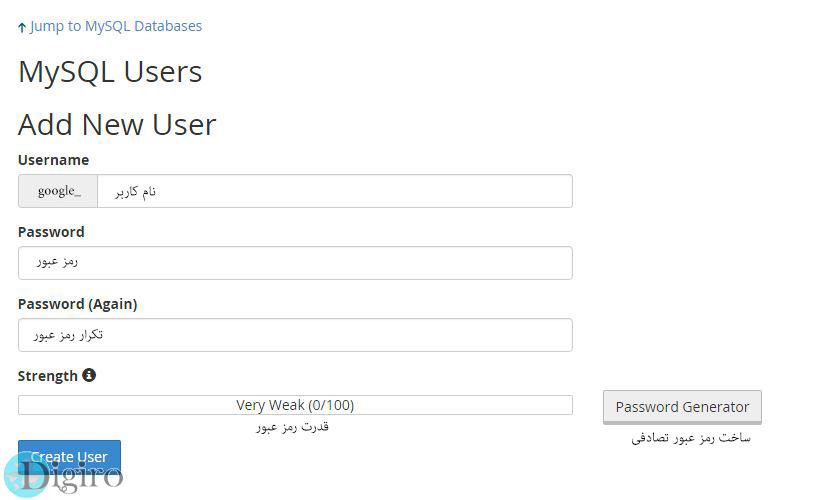
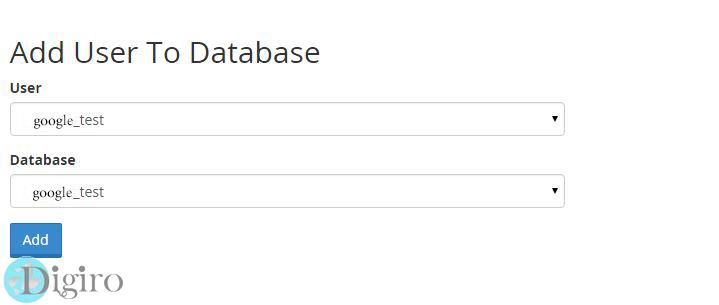

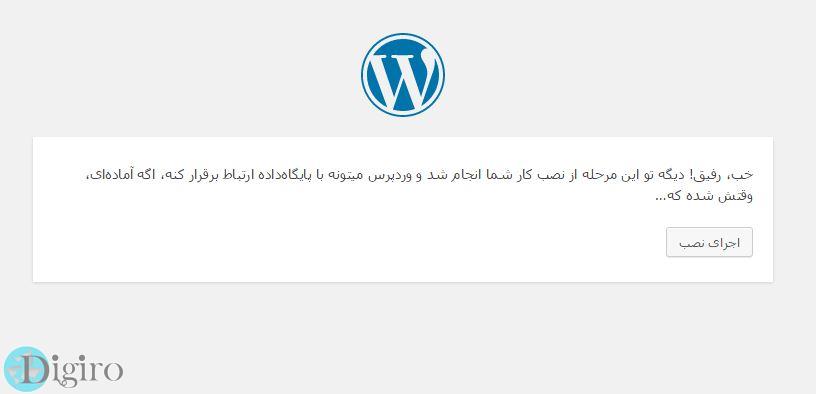
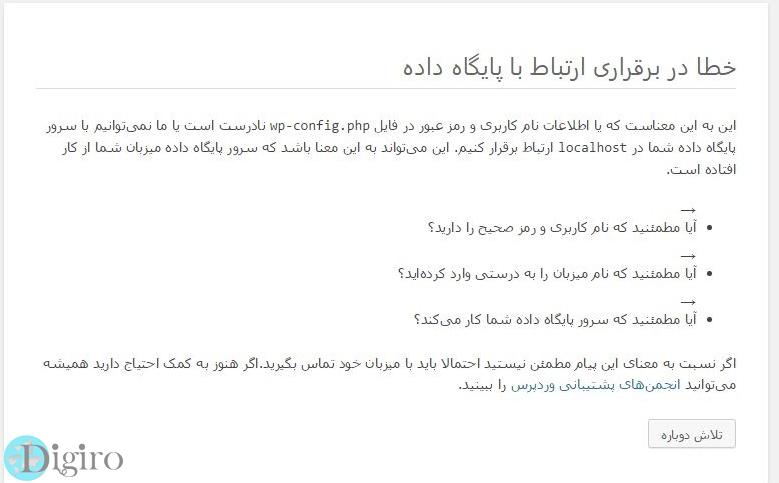








با سلام. خیلی ممنون از مطالب خوبتون واقعا این مطلب خیلی بهم کمک کرد.تشکر.
سلام
این سه پست آموزشی که خیلی خوب بودن
امیدوارم تا سطح حرفه ای همینطوری ادامه پیدا کنه
چون اکثر آموزش ها بخصوص در حوزه وردپرس به مسائل ابتدایی می پردازن و اصلاً به سطوح حرفه ای نمیرسن
موفق باشید
سلام خدمت همه دوستان من یک سایت وردپرسی دارم که دیتابیسش حجمش بالا رفته
میخوام یک دیتابیس خالی رو کنار این دیتابیس قدیمی بزارم و از این به بعد مطالب جدید روی دیتابیس جدید ذخیره بشه
البته باید دیتابیس قدیمی هم کنار این دیتابیس جدید فعال باشه تا مطالب قدیمی سایت هم دیده بشه
ممنون میشم راهنمایی بفرمایید
سلام این کار در حالت کلی چندان درست نیست و پیچیدیگی زیادی دارد
دیتابیس هایی با بیش از چند گیگ حجم نیز وجود دارد
اولین مورد اینکه باید سرور قدرت کافی داشته باشید
و مورد دوم برای سرعت بخشیدن جداول اضافی و موارد غیر ضروری را پاک کنید
پیش نویس های خودکار در ورپرس حجم بسیاری از دیتابیس رو اشغال میکنند
موفق باشید
عالی عالی ؛ اتفاقا دیروز دامنه و است گرفتم ولی بلد نبودم خیلی ممنون ؛
I love you DGro
کمکم کنید ؛ از امورش قبلی و این همه کار هارو کردم ولی وب index of اومد بالا چیکار کنم زودتر جواب بدید ؛ وردپرس نیومد
سلام این مورد احتمالا بخاطر اینه که یا فایل index.php وردپرس پاک شده
داخل پوشه public html باید محتوای اصلی وردپرس که از سه پوشه و چند فایل تشکیل شده ریخته بشه یکی از این فایل ها index هست مطمئن باشید اون وجود داره و اینکه فایل ها رو در مسیر درستی ریختید و از پوشه اصلی wordpress خارج کردید.
موفق باشید
سلام وردپرس را به درستی نصب کردم .
در تنظیمات نام نشانه وردپرس را عوض کردم
و مجددا نیاز هست که وارد شوم شناسه و رمز عبور وارد می کنم می زنه خطای 404
سلام
احتمالا هر دو نشانی رو درست وارد نکردید، از پایگاه داده وارد بشید و نام و نشانی رو درست کنید
اگر با این مورد آشنا نیستید، اطلاع بدید راهنمایی کنم
سلام خدمت شما
من می خواهم یک سایت طراحی کنم که داخل سایت کاربران بتوانند انتقادات و پیشنهادهاشون بگن
از چه نرم افزاری برای طراحی سایت باید استفاده کنم
ممنون میشم منو راهنمایی کنید خیلی سردر گمم ممنون میشم در اسرع وقت جواب سوال بنده رو بدید
اگه امکان هست به ایمیل بنده جواب رو ارسال کنید باتشکر
.zahra.fazelian@yahoo.com
سلام
بستگی داره، ممکنه نیاز باشه که کلا از پایه کدنویسی بشه
باید جزییات بیشتری بگید تا بتونم راهنمایی کنم
پس بقیش؟
سلام
خواهش میکنم جلسه اول آموزش رو فعال کنید
تشکر